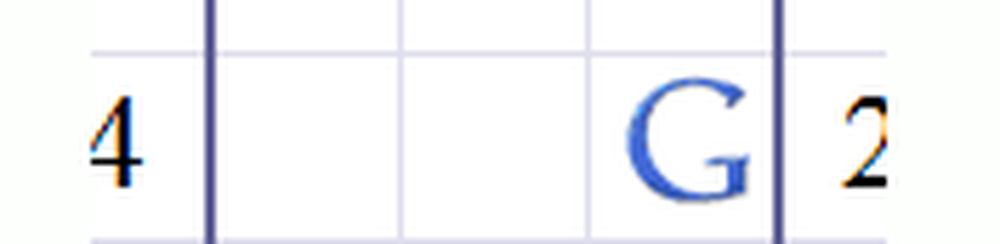Cum să vă înscrieți pentru Windows Insider Program și să obțineți Windows 10 Insider Preview Builds

Dacă deja utilizați Windows 10, este posibil să doriți să vă asigurați că sistemul dvs. de operare este setat pentru a obține cele mai recente și mai recente Insider Builds la timp. Dacă nu sunteți setat să le primiți, Windows 10 poate afișa o notificare în colțul din dreapta jos al ecranului, întrebându-vă dacă doriți ca Insider Builds și dacă doriți să remediați problema. Deci, să vedem cum să te înscrii în Programul Windows Insider și cum să obțineți Insider Preview Builds pentru Windows 10 pentru PC.
Obțineți previzualizarea Windows 10 Insider Build
Descărcați aplicația Setări și faceți clic pe Actualizare și securitate. Derulați în jos și faceți clic pe Opțiuni avansate.
Aici veți vedea o secțiune Cumpărați Insider Builds sub care va fi afișat Contul dvs. Microsoft necesită atenție pentru a obține Insider Builds.
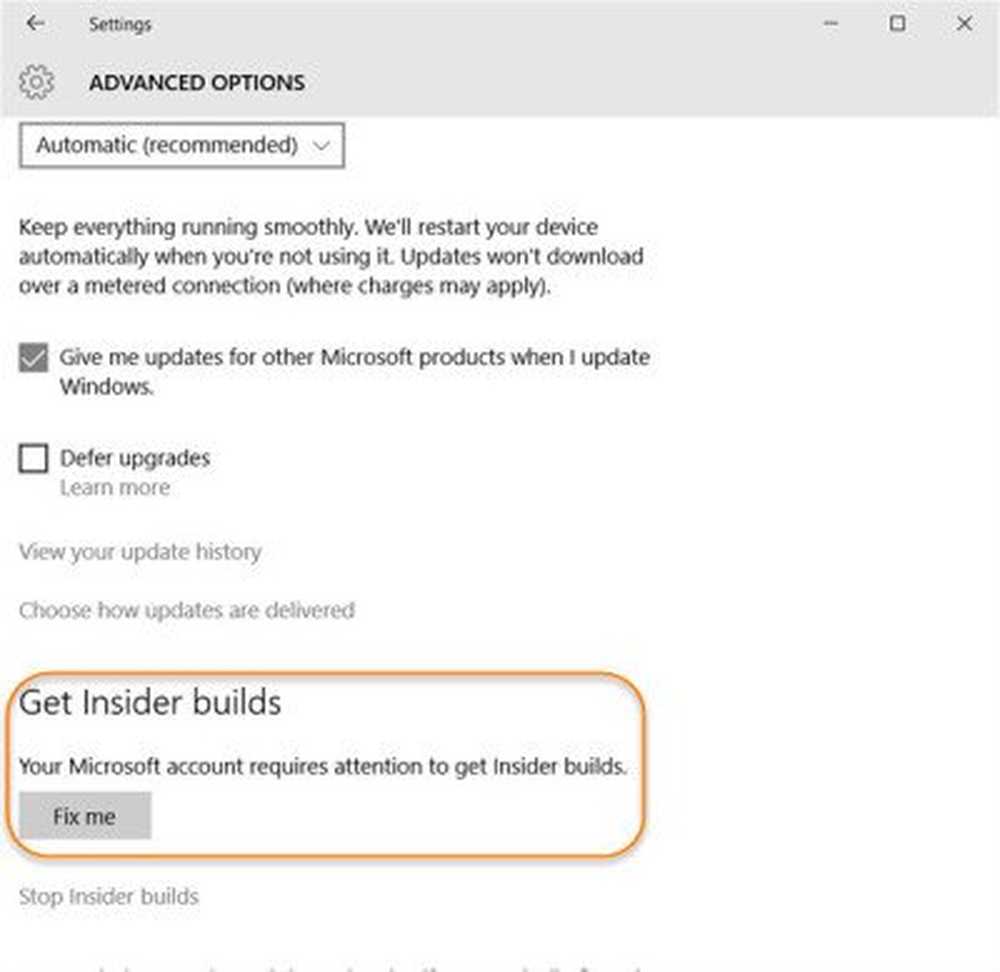 Click pe Fixați-mă. Veți fi prezentat cu un ecran - Hei! Sunteți Insider? Vă va cere să vă conectați cu Contul dvs. Microsoft. Faceți clic pe butonul Conectați-vă și introduceți datele de contact. Faceți acest lucru și veți fi conectat (ă) la contul dvs. Microsoft.
Click pe Fixați-mă. Veți fi prezentat cu un ecran - Hei! Sunteți Insider? Vă va cere să vă conectați cu Contul dvs. Microsoft. Faceți clic pe butonul Conectați-vă și introduceți datele de contact. Faceți acest lucru și veți fi conectat (ă) la contul dvs. Microsoft.

Înscrieți-vă pentru programul Windows Insider
Dacă nu sunteți înscris în programul Windows 10 Insider, mergeți aici și conectați-vă cu Contul Microsoft. Odată ce ați făcut acest lucru, reveniți la setările dvs..
Veți fi întrebat în continuare dacă doriți să configurați un cod PIN. În timp ce puteți sări întotdeauna acest pas, ar fi o idee bună să configurați un cod PIN deoarece este mai sigur.
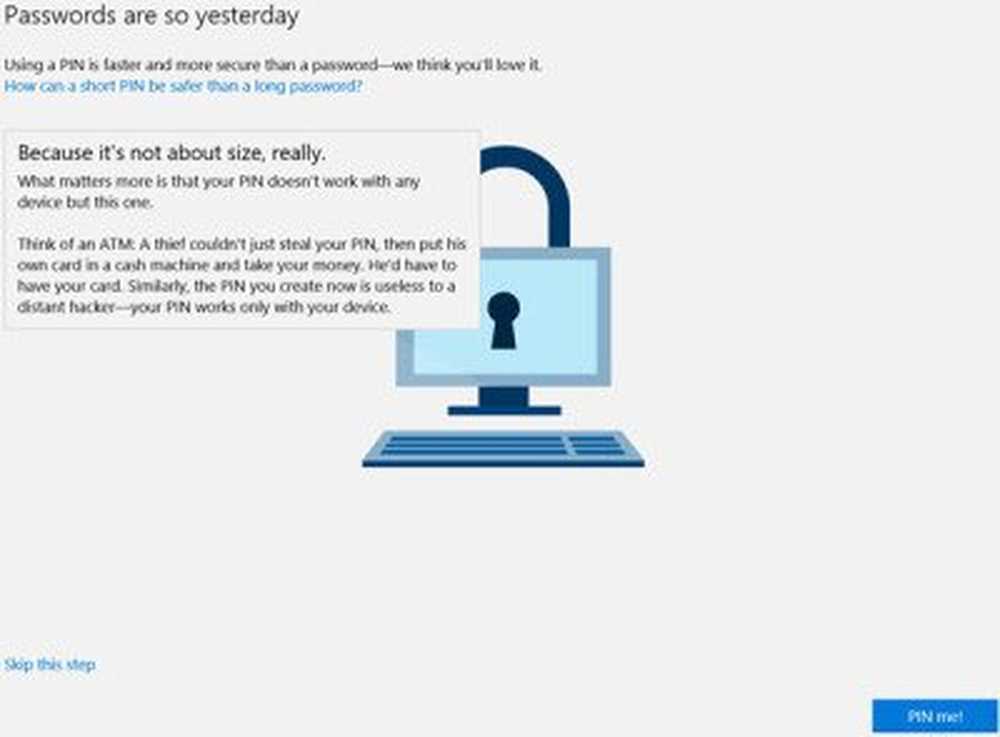
Dând click pe albastru Trimite-mi PIN-ul butonul va deschide următorul ecran.

Configurați un nou cod PIN, și faceți clic pe OK.
Asta e!
Acum, dacă verificați setarea, veți vedea afișat - Sunteți pregătit să primiți Insider Builds.
 S-ar putea să doriți să vedeți dacă doriți să se construiască Rapid sau Încet. Setați preferințele și ieșiți. Am pus pe a mea Rapid.
S-ar putea să doriți să vedeți dacă doriți să se construiască Rapid sau Încet. Setați preferințele și ieșiți. Am pus pe a mea Rapid.
Pentru a obține cele mai recente compilații în orice moment, asigurați-vă că sunteți conectat (ă) la Windows 10 cu contul dvs. Microsoft.
Dacă în orice moment doriți să nu mai primiți Insider Builds, faceți clic pe Stop Insider Builds. Desigur, puteți alege să părăsiți programul Windows Insider oricând.
Această postare vă va ajuta dacă primiți contul dvs. Microsoft necesită atenție pentru a obține previzualizări Insider.
Citiți în continuare: Cum să vă înscrieți în Programul de previzualizare a aplicațiilor Microsoft timpuriu.